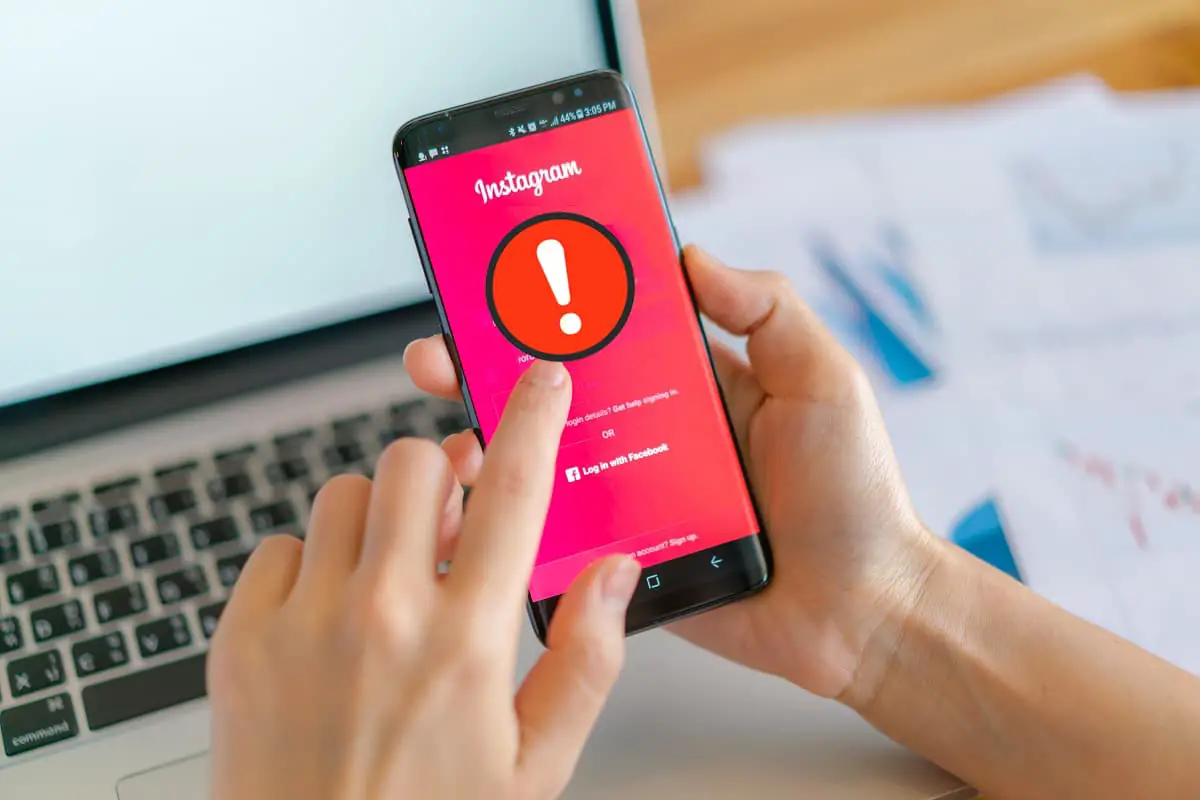L'utilisation des médias sociaux est en hausse, mais les failles de sécurité aussi.Étant donné qu'Instagram est désormais l'une des principales applications de médias sociaux.
Parfois, les utilisateurs signalent divers problèmes, tels que des problèmes de tentatives de connexion suspectes à Instagram, des erreurs dans les comptes, des problèmes liés au serveur, etc.L'un des problèmes les plus fréquemment signalés concerne les erreurs de tentative de connexion suspectes sur Instagram.
Bien qu'il existe de nombreuses raisons à ce problème, il peut être résolu en quelques étapes simples.Supposons que vous fassiez une pause après une longue journée de travail, puis, lorsque vous essayez d'ouvrir votre compte Instagram, l'écran affiche une tentative de connexion suspecte pour votre compte.Nous comprenons que vous serez inquiet si cette erreur particulière s'affiche.
Ainsi, dans cet article,Il existe différentes façons de vous aider à résoudre les problèmes ci-dessus.Mais avant de plonger dans la solution, nous devons comprendre ce qui cause cette erreur.
Table des matières
- 0.1 Raisons des tentatives de connexion suspectes sur Instagram
- 0.2 Méthode XNUMX : dépannage de base
- 0.3 Méthode 2 : Réinitialisez votre mot de passe
- 0.4 Méthode 3 : Modifier l'emplacement via VPN
- 0.5 Méthode 4 : réinstaller Instagram
- 0.6 Méthode XNUMX : Contacter le Centre d'aide IG
- 0.7 Comment empêcher les tentatives de connexion suspectes sur Instagram
- 1 Oh, bonjour, ravi de vous rencontrer.
Raisons des tentatives de connexion suspectes sur Instagram
- Bogue Instagram- L'application Instagram reçoit constamment des mises à jour.Cependant, s'il y a un bogue dans une mise à jour, cela peut causer le problème ci-dessus.Pour confirmation, interrogez vos cercles à ce sujet ou consultez d'autres ressources en ligne.La réinstallation de l'application devrait résoudre le problème.
- Changements brusques d'adresses IP- Parfois, lorsque l'adresse IP change du jour au lendemain, l'algorithme d'Instagram peut suspecter un piratage et vous empêcher de vous connecter à votre compte.Par exemple, vous voyagez de Mumbai à Miami, et lorsque vous y arrivez, vous ne pouvez pas ouvrir votre compte car il affiche une tentative de connexion suspecte avec une erreur Instagram.Ceci est causé par un changement radical d'adresse IP.
- Autorisation- Si vous essayez de vous connecter à plusieurs appareils avec les mêmes détails de compte, cela peut provoquer l'erreur ci-dessus.Par exemple, si vous venez de vous connecter à votre téléphone et que vous essayez également d'ouvrir le même compte sur votre ordinateur portable, vous ne pourrez probablement pas le faire.L'erreur a été causée par un changement soudain de l'appareil qui a amené l'algorithme Instagram à le considérer comme suspect.
Maintenant, nous allons décomposer chaque problème en une solution avec des étapes faciles à suivre.Vous pouvez utiliser l'instantané ci-joint comme guide.
Méthode XNUMX : dépannage de base
Suivre ces vérifications de base peut vous aider à résoudre les tentatives de connexion suspectes sur Instagram :
1. essayerRedémarrez Instagramapplication.
2.Via le Play Store更新 Application Instagram.
3. EssayezSe connecter depuis un autre appareilRésoudre le problème.
Méthode 2 : Réinitialisez votre mot de passe
Dans nos projets de médias sociaux, nous avons tous changé nos mots de passe au moins une fois.Cette vieille astuce fonctionne comme un charme.Les étapes pour faire la même chose sont les suivantes :
1. Ouvrez sur votre appareilInstagramapplication.
2??sur clicConnectez-vous pour obtenir de l'aide.
3. Maintenant, remplissez votre vérifiéNom d'utilisateur, identifiant de messagerie或號碼.Veuillez vous référer à l'image ci-dessous.
- Si vous saisissez votreNom d'utilisateur, l'écran suivant vous donnera la possibilité d'accéder à votre compte.
- Si vous saisissez votreidentifiant de messagerie de, vous recevrez un OTP qui vous permettra de vous reconnecter à Instagram en toute sécurité.
- Si vous saisissez votre號碼, un code de confirmation vous sera envoyé pour vous reconnecter à votre compte.
Remarque:Il est recommandé d'entrer votreNom d'utilisateurpour réinitialiser votre mot de passe.
4. Ici, sélectionnez la méthode que vous souhaitez réinitialiser votre mot de passe.
4A.si vous cliquezenvoyer un e-mail, un lien de réinitialisation du mot de passe sera envoyé à votre adresse e-mail.
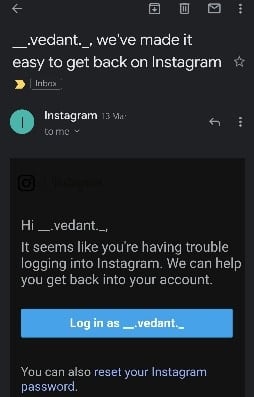
4B.si vous cliquezenvoyer des messages, vous recevrez un lien SMS pour le réinitialiser.
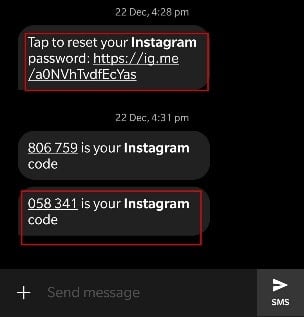
5. Cliquez surlien de réinitialisation(à partir d'un e-mail/texte) et suivez les instructions à l'écran.
Remarque:Si vous ne pouvez pas modifier votre mot de passe via l'application mobile, essayez plutôt d'utiliser Instagram sur le Web.
Méthode 3 : Modifier l'emplacement via VPN
Comme mentionné ci-dessus, des changements soudains d'emplacement peuvent provoquer des erreurs de tentatives de connexion suspectes sur Instagram.Ainsi, si un robot autonome vous arrête, c'est surtout à cause du changement de position.Vous pouvez essayer d'annuler cette modification via VPN pour corriger cette erreur comme suit :
1.Ouvrir sur votre téléphone AndroidPlay Store.
2. RechercherTurbo VPN, comme le montre la figure.
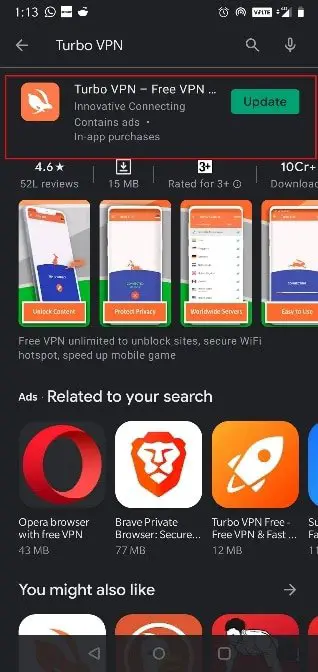
3. OuvrirTurbo VPNet choisissez votreEmplacement RPV.
4.Redémarrez Instagrampour vérifier si le problème est résolu.
Méthode 4 : réinstaller Instagram
La réinstallation de l'application résout tous les problèmes liés.Suivez les étapes indiquées pour ce faire :
1. Comme indiqué sur l'image, maintenez la toucheInstagramAppliquer et cliquerDésinstaller.
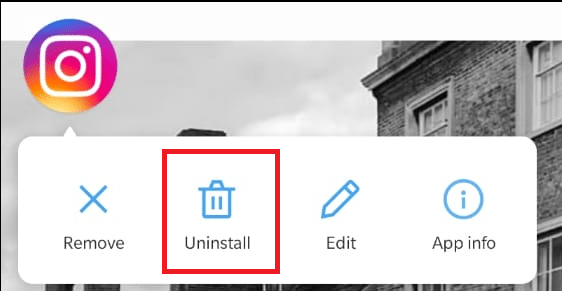
2. Maintenant, ouvrezJouer au magasinEt rechercheInstagram.
3. Ensuite, cliquez surInstaller.
4. Après l'installation, cliquez surallumerPour le démarrer.connectez-vous votreCompte Instagram, n'ayez pas peur de ces tentatives de connexion suspectes.
Méthode XNUMX : Contacter le Centre d'aide IG
Si vous ne parvenez pas à résoudre ce problème ou si vous ne maîtrisez pas la technologie, veuillez soumettre un rapport à l'équipe d'aide d'Instagram pour résoudre les tentatives de connexion suspectes d'Instagram.
1. OuvrirInstagramCandidature, puis cliquez surEn bas à droite de l'écranImage de profil.
2. Ensuite, cliquez surDans le coin supérieur droittrois lignes, puis cliquez surParamètres, comme le montre l'image.
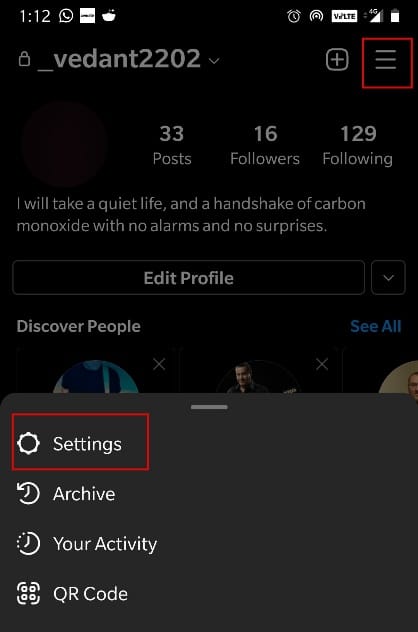
3. Ici, cliquezaider, comme le montre l'image.
4. Cliquez surSignaler un problème.
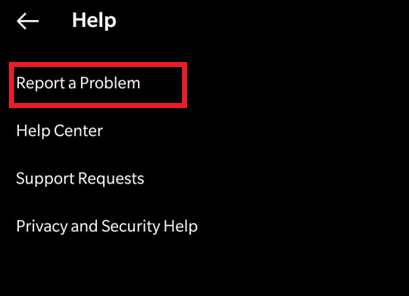
5. Vous recevrez ici trois options.選擇D'iciSignaler un problème.
6. SuivezInstructions à l'écranTerminez le processus.
Remarque:Après avoir soumis votre rapport, vouspar adresse e-mailSuivi reçu.
Comment empêcher les tentatives de connexion suspectes sur Instagram
Cette section répertorie les moyens d'empêcher les futures tentatives de connexion suspectes sur Instagram.
Méthode XNUMX : Actualiser l'adresse IP
Par conséquent, des tentatives de connexion suspectes sur des problèmes Instagram peuvent également se produire lorsque les utilisateurs ont des connexions Internet différentes ou lorsqu'il y a un problème avec l'adresse IP qu'ils utilisent actuellement.Pour résoudre ce problème,
1. Basculez via les données mobiles et le Wi-Fi comme indiquéActualiser l'adresse IP du périphérique de connexion.
2. Vous pouvez passerContactez votre FAIou fournisseur de services Internet pour faire de même.
3. De plus, si la connexion Wi-Fi a une limite sur le nombre d'appareils connectés, essayezChaqueConnectez-vous à partir d'un seul appareil pour éviter complètement ce problème.
Méthode 2 : configurer l'authentification à deux facteurs
Si vous avez activé l'option d'authentification à deux facteurs, lorsque quelqu'un essaie de se connecter à votre compte à partir d'un autre appareil, un code spécial sera envoyé à votre appareil vérifié.Suivez les étapes indiquées pour l'activer et empêcher les tentatives de connexion suspectes sur Instagram :
1. CommencezInstagramcandidature et entrez設置menu, comme mentionné précédemment.
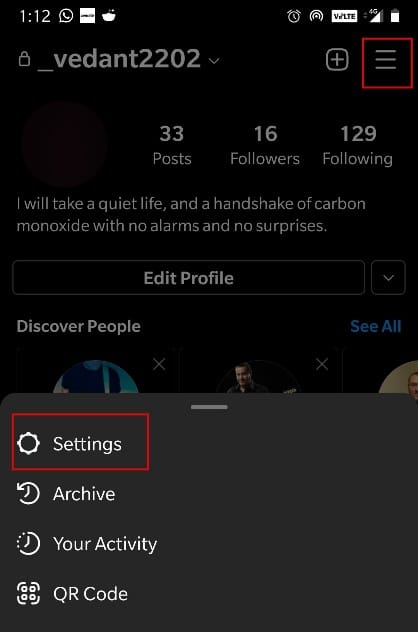
2. Maintenant, cliquez sur安全.
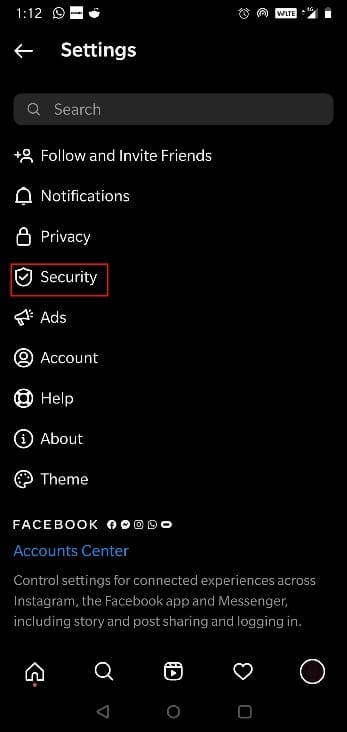
3. Ici, cliquezAuthentification à deux facteurs.
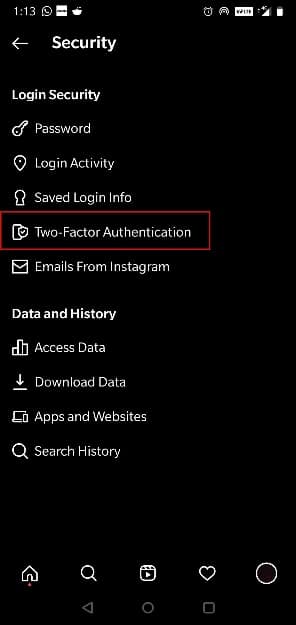
4. Cliquez surCommencer, comme le montre l'image.
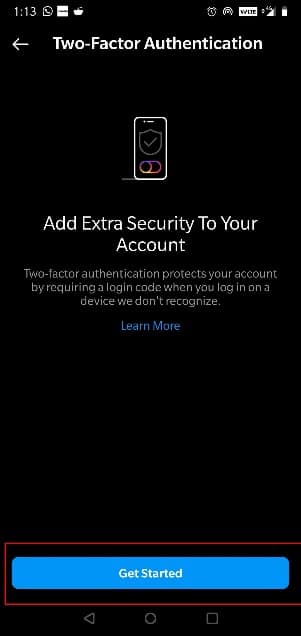
5. Sélectionnez la méthode de récupération que vous souhaitez utiliser.
- Vous pouvezApplications tierces(par exemple Google Authenticator) pour envoyer des codes de vérification.
- Vous pouvez également choisir de passerSMS或Code de réception WhatsApp.
Méthode 3 : Utilisez un mot de passe fort
Lorsqu'un mot de passe est très simple et facile à deviner, vous pouvez l'appeler un mot de passe faible.Par conséquent, il est recommandé d'utiliser un mot de passe plus fort pour vous aider à éviter les problèmes de tentatives de connexion suspectes d'Instagram à l'avenir.Les points suivants doivent être gardés à l'esprit lors de la création de mots de passe forts.
- Le mot de passe doit également contenirlettres majuscules et minuscules, Par exemple humide
- ça devrait êtrelettres, chiffres etCaractères spéciauxcomposition.Étant donné que le mot de passe aura un nom global, il sera difficile pour quiconque de le deviner, par exemple 12DA##
- La plupart des applications (y compris Instagram) nécessitent une longueur de mot de passe de8-16 lettres.
Nous espérons que vous pourrez résoudreTentatives de connexion suspectes sur Instagramproblème.Merci d'être venu!